Cara Merakam Video pada iPhone Semasa Memainkan Muzik [3 Cara!]
Pernah cuba merakam video yang sempurna pada iPhone, tetapi muzik yang anda pilih dengan teliti terputus semasa anda merakam? Ia adalah pengalaman yang mengecewakan dan biasa. Oleh itu, anda ingin belajar cara merakam video pada iPhone sambil memainkan muzik, sama ada anda menyasarkan vlog sinematik, video tarian atau detik dengan getaran yang betul. Panduan ini mendedahkan cara untuk mencapai matlamat ini! Bersedia untuk mengetahui cara merakam video pada iPhone tanpa menjeda muzik dan melepaskan pembuat filem dalaman anda.
Senarai Panduan
Rakam Video Semasa Memainkan Muzik pada iPhone Menjalankan iOS 18 Rakam Video Semasa Mendengar Muzik pada iPhone pada iOS 17/16 dan Terdahulu Mainkan Muzik Semasa Merakam Video pada PC/Mac/iPhone/AndroidRakam Video Semasa Memainkan Muzik pada iPhone Menjalankan iOS 18
Dengan keluaran iOS 18, anda boleh merakam video pada iPhone sambil memainkan muzik, satu ciri yang tidak tersedia secara asli sebelum ini. Ia ialah ciri penukar permainan untuk pencipta kandungan, vlogger atau sesiapa sahaja yang ingin menambah trek latar belakang pada video mereka tanpa mengganggu aliran kerja mereka. Jadi, untuk mula merakam video untuk media sosial, mendokumentasikan acara atau mencipta sesuatu yang menyeronokkan, berikut ialah cara memainkan muzik semasa merakam pada iPhone:
Langkah 1.Sebelum merakam, pergi ke "Tetapan", kemudian cari bahagian "Kamera" dan pilih "Rakam Bunyi". Di sana, dayakan "Benarkan Main Balik Audio" untuk menangkap audio yang dimainkan semasa merakam video.
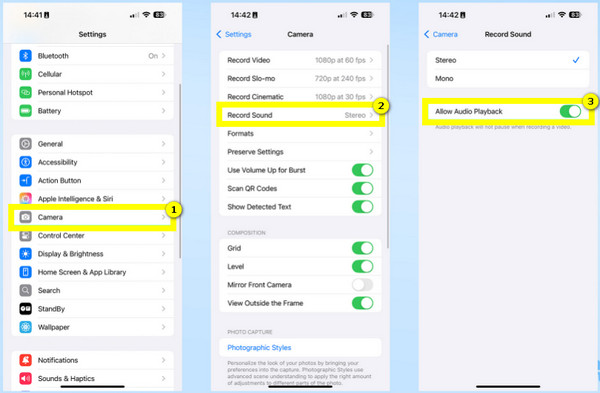
Langkah 2.Sekarang, buka aplikasi "Muzik" atau mana-mana aplikasi lain yang memainkan muzik, dan kemudian pilih lagu yang anda mahu rakam. Kemudian, pergi ke apl "Kamera" dan tukar kepada mod "Video".
Langkah 3.Setelah bersedia, ketik butang "Rekod" kemudian "Pusat Kawalan" untuk memainkan lagu, dan mula merakam video pada iPhone sambil memainkan muzik. Selepas itu, ketik butang "Berhenti" dan berikan video anda sentuhan yang lebih peribadi dengan mengeditnya.
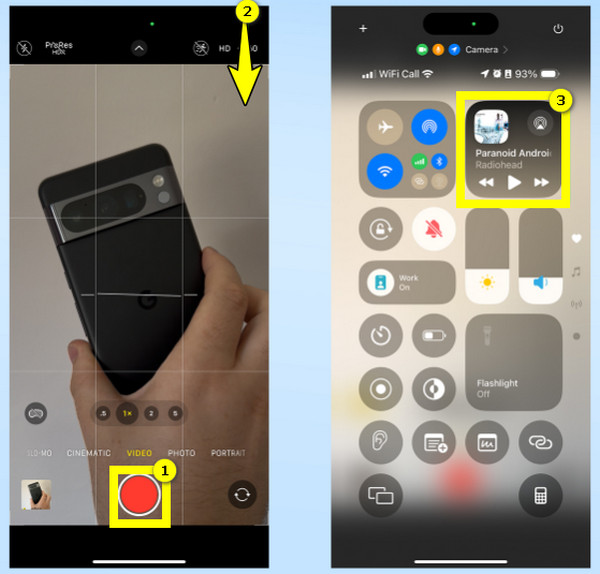
Rakam Video Semasa Mendengar Muzik pada iPhone pada iOS 17/16 dan Terdahulu
Sebenarnya merakam video pada iPhone sambil mendengar muzik tidak begitu lancar sebelum keluaran iOS 18 kerana muzik akan berhenti sebaik sahaja anda membuka apl Kamera. Walau bagaimanapun, iOS 17/16 dan versi terdahulu menawarkan penyelesaian untuk memastikan muzik anda tetap dimainkan semasa merakam iPhone anda; begini caranya:
Langkah 1.Mula memainkan muzik kegemaran anda dalam apl "Muzik" atau mana-mana aplikasi yang memainkan muzik. Selepas itu, buka apl "Kamera", kemudian pilih mod "Foto"; tekan dan tahan butang untuk mula merakam video.
Langkah 2.Daripada menahan butang, anda boleh meluncurkannya ke butang "Kunci" untuk menyimpan rakaman. Setelah selesai, lepaskan butang untuk menghentikan rakaman. Kini, anda boleh menikmati menonton video anda dengan muzik.
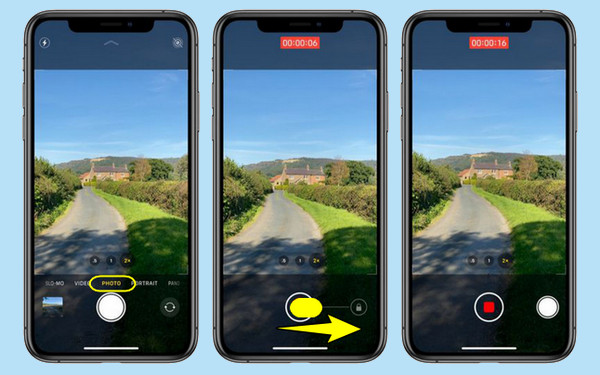
Mainkan Muzik Semasa Merakam Video pada PC/Mac/iPhone/Android
Sama ada anda ingin mencipta kandungan untuk media sosial, menstrim secara langsung atau mendokumentasikan sesuatu yang istimewa, memainkan muzik semasa merakam boleh meningkatkan pengalaman. Selain merakam video pada iPhone sambil memainkan muzik, anda juga boleh melakukannya pada peranti berbeza seperti PC, Mac dan Android. Satu alat terbaik untuk tugas ini ialah AnyRec Screen Recorder. Penyelesaian perisian berkuasa anda direka untuk merakam aktiviti skrin, menangkap video dan juga menambah bunyi sistem dan input mikrofon. Anda boleh memilih kawasan yang tepat untuk dirakam serta memperhalusi tetapan audio untuk kualiti bunyi yang optimum. Bagaimana pula dengan peranti mudah alih? Alat ini mempunyai Perakam Telefon yang menakjubkan di mana anda boleh mencerminkan skrin telefon anda dan merakamnya dengan segera! Apa sahaja rakaman yang anda lakukan, anda boleh memastikan hasil yang berkualiti tinggi dengan AnyRec.

Rakam skrin desktop dan mudah alih dengan bunyi sistem dan audio mikrofon.
Tetapkan tetapan rakaman, cth, resolusi, format, dsb., mengikut keinginan anda.
Pintasan papan kekunci yang boleh disesuaikan untuk kawalan mudah proses rakaman.
Anotasi, lukis dan ambil tangkapan skrin semasa merakam skrin.
100% Selamat
100% Selamat
1. Rakam Video pada iPhone/Android dengan Muzik melalui Perakam Telefon
Langkah 1.Buka AnyRec Screen Recorder dan pergi ke "Perakam Telefon" dari skrin utama. Tetingkap akan muncul meminta anda memilih jenis peranti anda: Android atau iOS.

Langkah 2.Ikuti langkah untuk peranti pilihan anda:
1. Selepas memilih pilihan "iOS", pilih tab "Screen Mirroring".
2. Kemudian, pada iDevice anda, leret buka "Pusat Kawalan" dan ketik pada "Screen Mirroring".
3. Pilih “AnyRec Screen Recorder” daripada peranti yang tersedia.
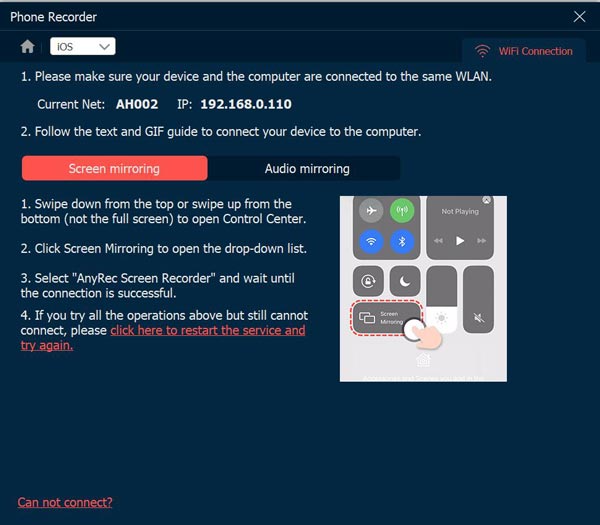
4. Pilih pilihan "Android" dan tentukan sama ada untuk menyambungkan telefon anda melalui Wi-Fi atau USB.
5. Untuk sambungan Wi-Fi, sila pasang FoneLab Mirror dan kedua-dua peranti anda mesti berada pada rangkaian yang sama untuk rekod skrin pada Android.

Langkah 3.Setelah sambungan diwujudkan, skrin telefon anda akan ditunjukkan pada desktop anda. Anda kini boleh memilih sumber audio dan mula merakam video daripada kedua-dua peranti iPhone dan Android semasa muzik dimainkan.
2. Rakam Video pada Komputer semasa Memainkan Muzik
Langkah 1.Pilih "Perakam Video" daripada menu lungsur mod rakaman. Pilih sama ada "Penuh" untuk merakam keseluruhan skrin atau "Tersuai" untuk menentukan kawasan tertentu untuk sesi anda.

Catatan: Untuk melaraskan pilihan rakaman anda, pergi ke "Tetapan" dan kemudian "Output" untuk mengkonfigurasi tetapan mengikut keinginan anda.
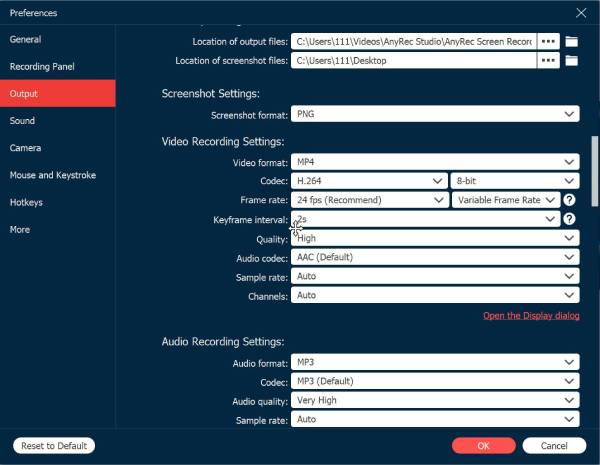
Langkah 2.Seterusnya, untuk menangkap audio, dayakan pilihan "Bunyi Sistem" untuk merakam lagu awak sayang. Jika anda ingin menambah ganti suara, hidupkan butang "Mikrofon" dan tukar tahap audio mengikut keperluan.

Langkah 3.Apabila anda sudah bersedia untuk mula merakam video pada komputer dengan muzik, klik butang "RKM'. Anda boleh menggunakan bar alat terapung untuk menambah anotasi dan dengan mengklik butang "Kamera", anda boleh mengambil gambar.
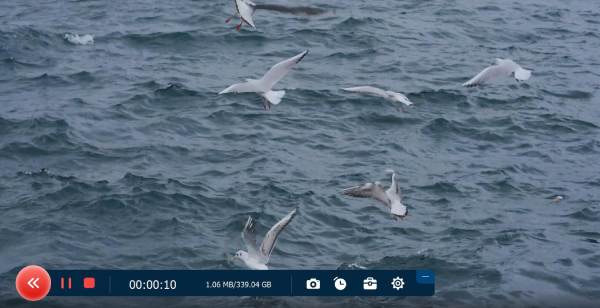
Langkah 4.Setelah anda selesai, klik butang "Berhenti". Semak rakaman dalam tetingkap ini, buat sebarang trim yang diperlukan, dan kemudian klik butang "Simpan" untuk menyimpannya pada komputer anda.

Kesimpulan
Meningkatkan pengalaman rakaman keseluruhan anda, rakam video pada iPhone sambil memainkan muzik sekarang! Sama ada pada iOS 18 atau versi terdahulu, terdapat penyelesaian untuk mencapai gabungan muzik dan video yang lancar ini. Tambahan pula, bagi mereka yang mencari lebih serba boleh dan kuasa, AnyRec Screen Recorder ialah alat yang sangat baik untuk merakam skrin dengan muzik pada mana-mana peranti. Ia membolehkan anda menangkap video yang lancar dan berkualiti tinggi dengan muzik dengan mudah, bersama-sama dengan sekumpulan ciri penyesuaian dan penyuntingan. Bawa kandungan anda sekarang ke peringkat seterusnya!
100% Selamat
100% Selamat
